Mis à part la Logique Conditionnelle, vous pouvez utiliser le widget Calculatrice pour formulaire pour réaliser ces calculs dans votre formulaire. Dans ce guide, nous verrons comment utiliser le widget pour effectuer un calcul.
Voici comment configurer le widget de calcul de formulaire :
- Dans le Générateur de formulaire, cliquez sur Ajouter un élément dans le coin supérieur gauche.
- Dans le volet de gauche, sélectionnez Widgets en haut.
- Recherchez et sélectionnez Calcul de formulaire.
- Cliquez sur l’icône en forme de baguette magique à côté du widget pour ouvrir ses paramètres.
- Dans le volet de droite, utilisez le bouton Ajouter un champ et le clavier numérique virtuel pour construire votre formule.
- Une fois terminé, cliquez sur Enregistrer dans le coin inférieur droit.
Le saviez-vous?
Vous pouvez utiliser des boutons radio, des listes déroulantes et des cases à cocher dans les calculs. Pour en savoir plus, consultez la section Attribution de valeurs de calcul dans notre documentation.
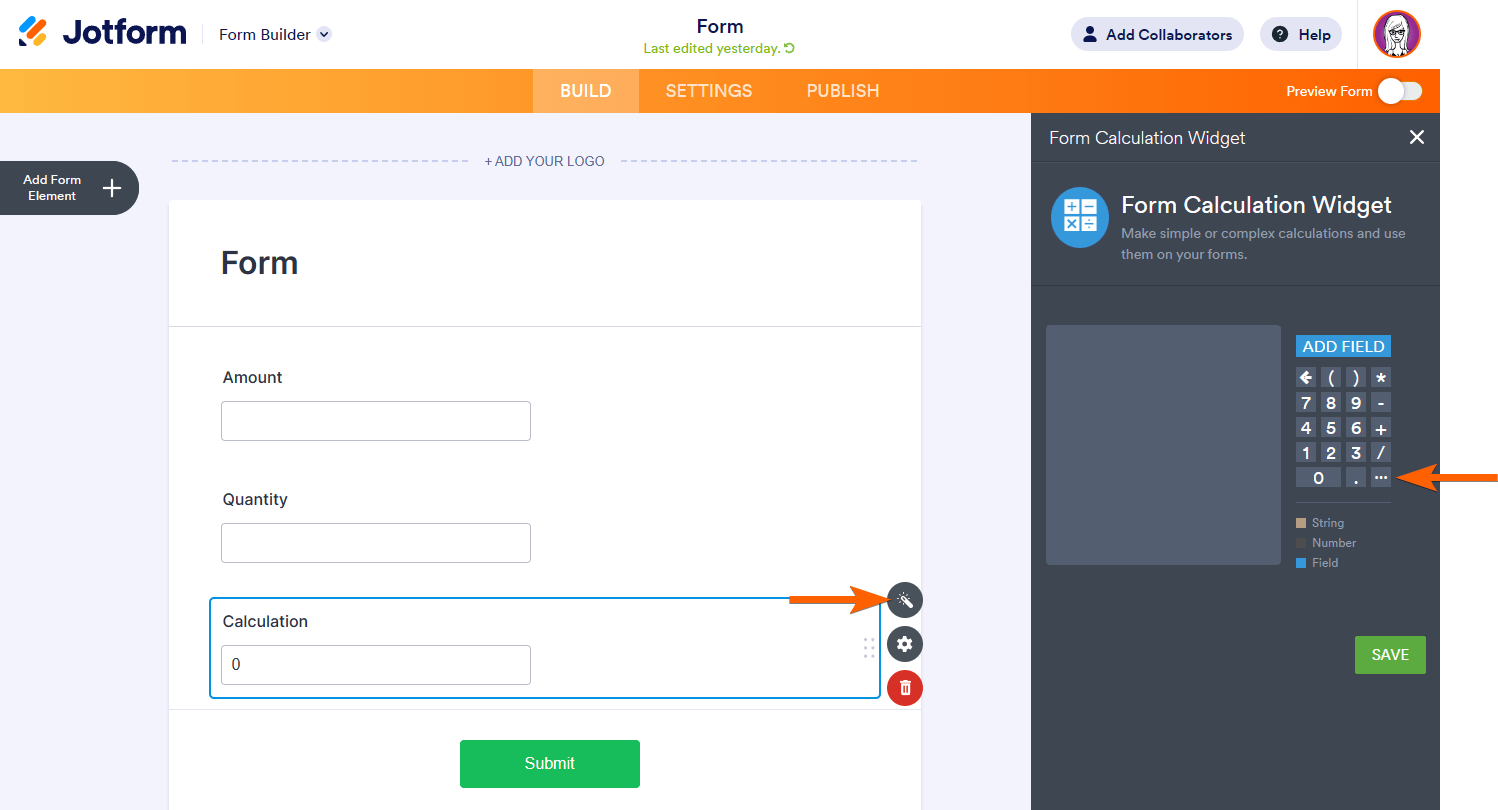
Notes:
- Vous pouvez cliquer sur les éléments de la formule pour changer leur type de valeur en numérique ou en chaîne de caractères – indiqué respectivement par [0-9] et [A-Z] à la fin.
- Cliquez sur le bouton des points de suspension dans les paramètres du widget pour afficher les fonctions mathématiques disponibles et d’autres options. Voici les options disponibles :
- Ajouter des champs à l’équation en tant que texte ou chaîne de caractères par défaut.
- Définir le champ de résultat en lecture seule.
- Afficher les décimales vides.
- Ignorer les champs masqués.
- Utiliser des virgules comme séparateur décimal.
- Définir le nombre de décimales dans les résultats numériques.


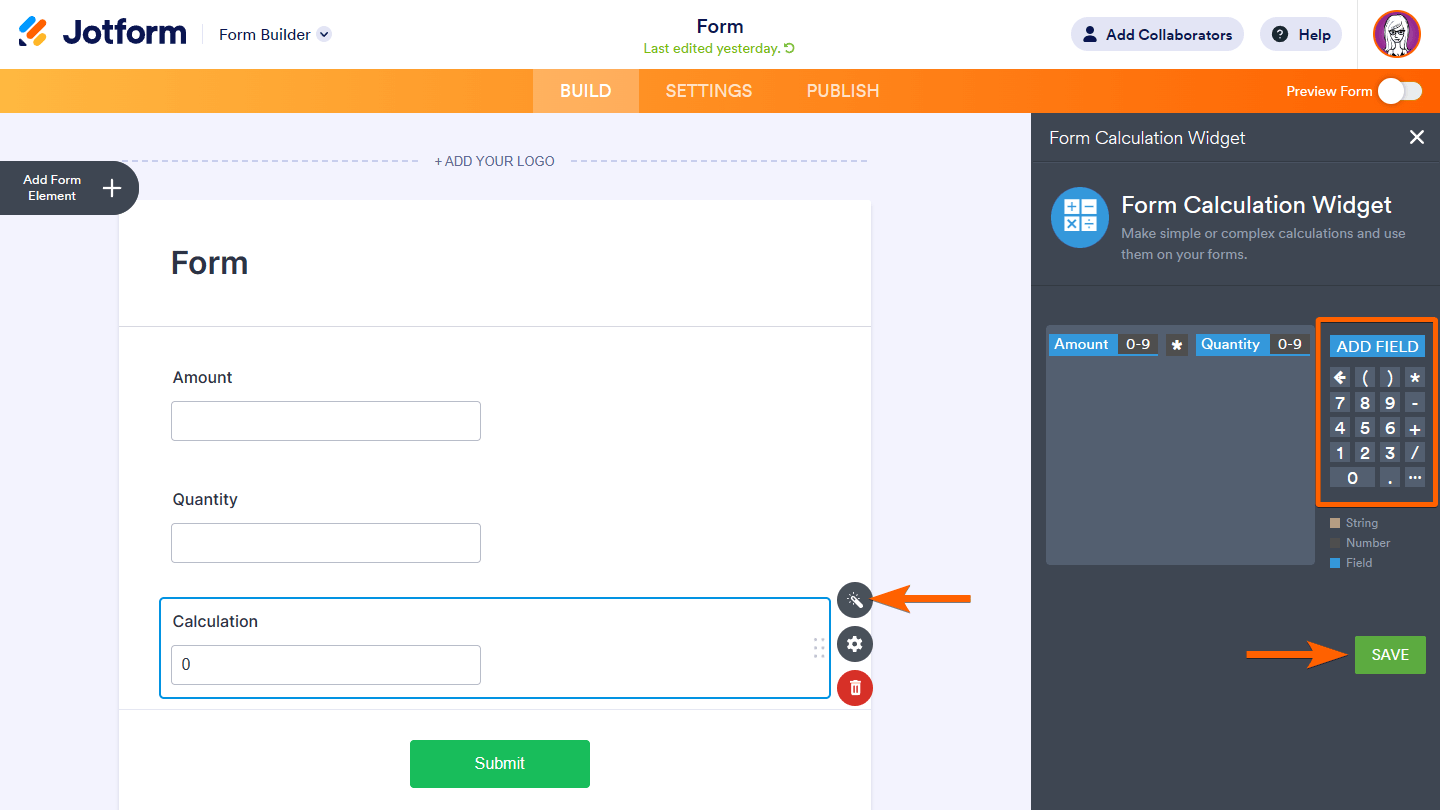
Envoyer un commentaire: